随着科技的不断进步,手机已经成为了人们生活中不可或缺的一部分,而在手机领域中,苹果手机无疑是众多用户的首选之一。随着用户对于手机应用的需求日益增长,苹果手机的后台App刷新设置也逐渐成为了关注的焦点。如何开启苹果iPhone的后台App刷新设置呢?在本文中我们将为大家详细介绍苹果手机App刷新的开启方法,让您能够更好地享受手机应用带来的便利与乐趣。
Apple iPhone后台App刷新设置方法
方法如下:
1.在桌面上点击[设置]进入系统设置。
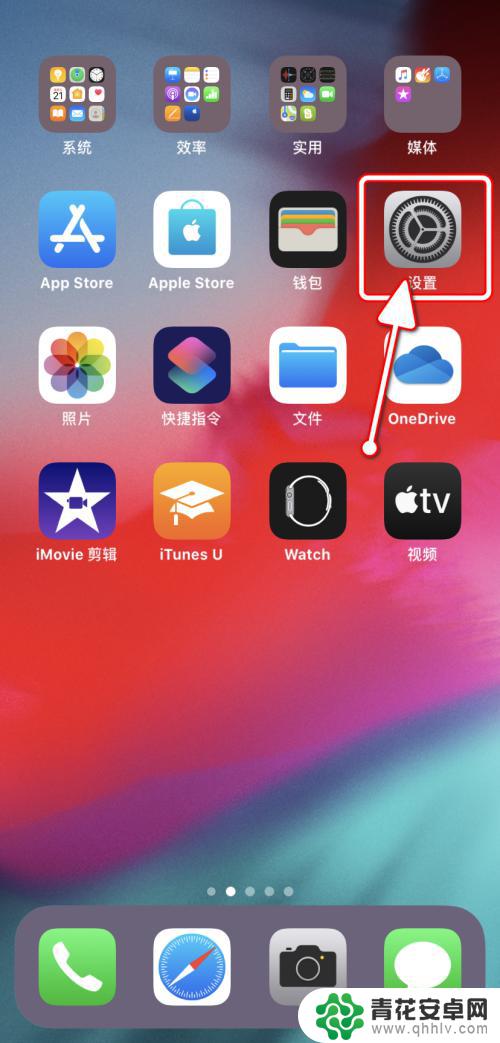
2.在“设置”界面,点击进入[通用]设置。
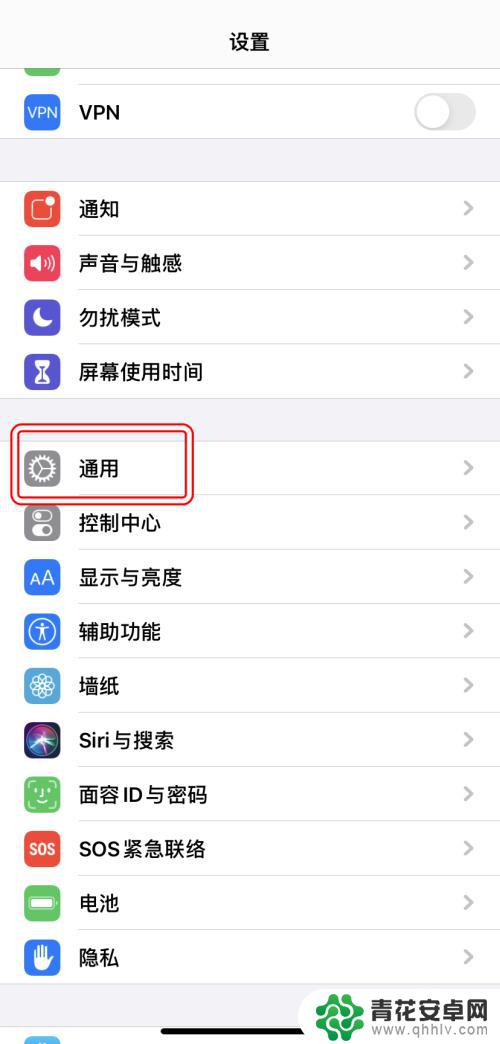
3.在“通用”设置界面,点击[后台App刷新]。
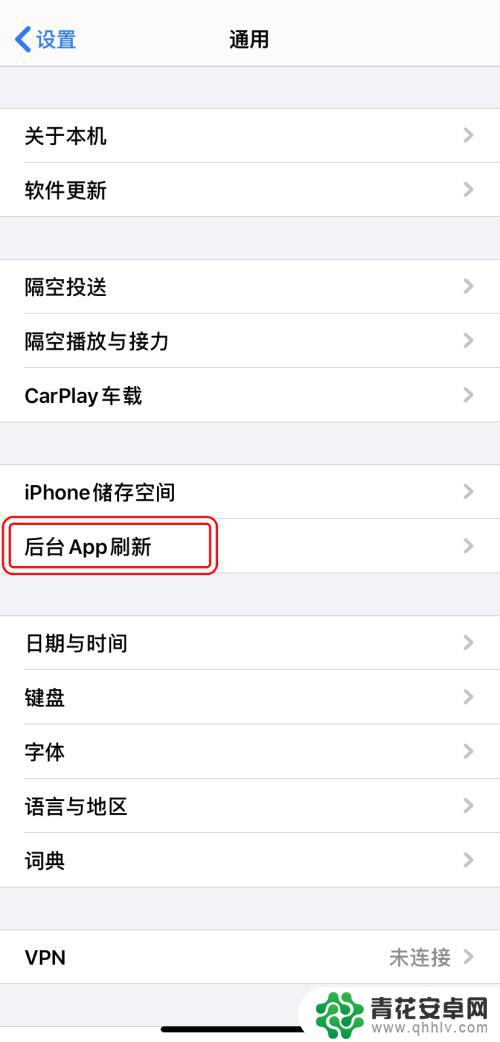
4.在“后台App刷新”界面,点击进入[后台App刷新]设置。

5.可以选择关闭或选择不同的开启情况。
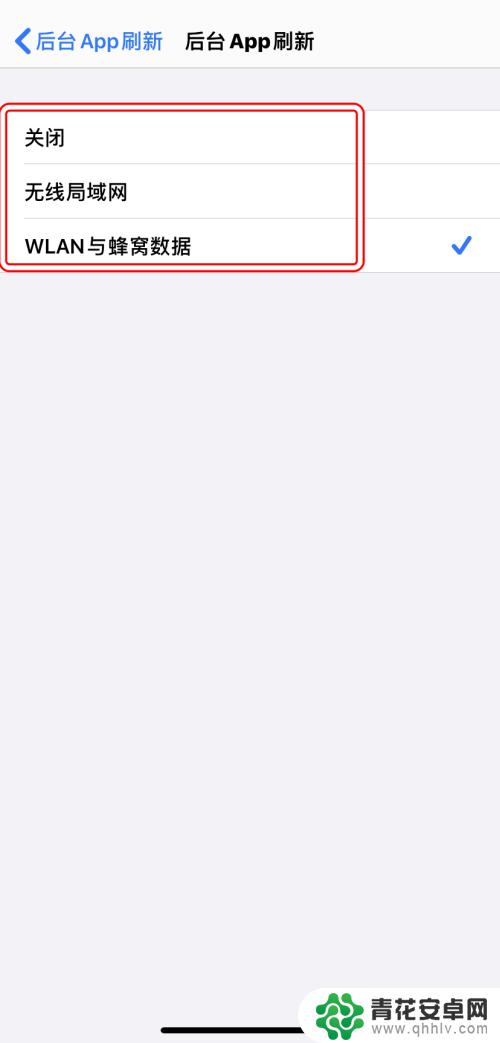
6.开启之后,可以在“后台App刷新”界面单独设置每个应用。
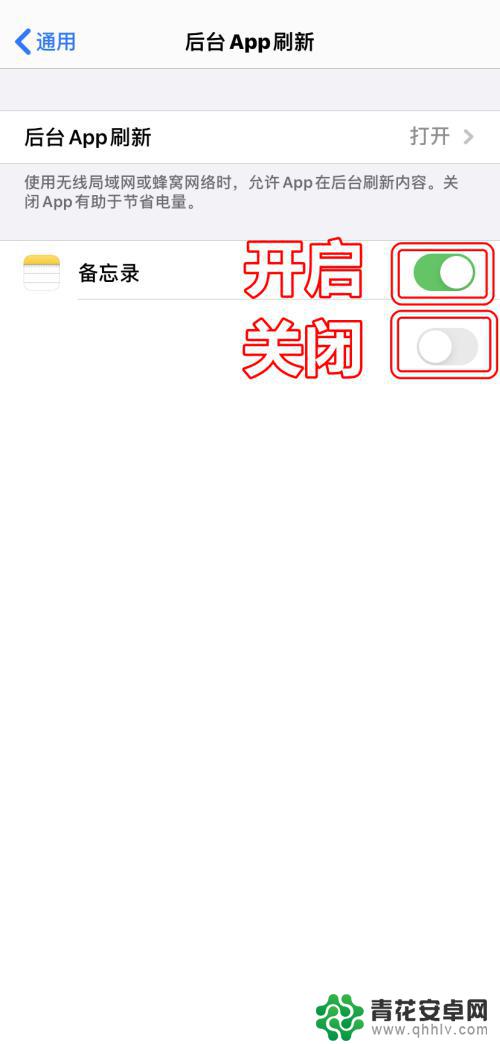
以上就是如何开启苹果手机应用程序的刷新功能的全部内容,如果您遇到此问题,不妨尝试以上方法来解决,希望对大家有所帮助。










